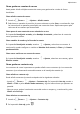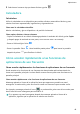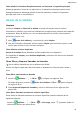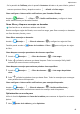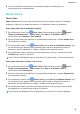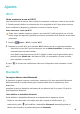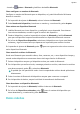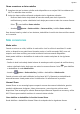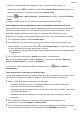MatePad T 8 User Manual-(KOB2-L09&W09,EMUI10.0_01,ES)
Table Of Contents
- Índice
- Información esencial
- Gestos básicos
- Navegación del sistema
- Phone Clone
- Cómo bloquear y desbloquear la pantalla
- Familiarícese con la pantalla principal
- Iconos de estado y notificaciones
- Selectores de accesos directos
- Widgets de la pantalla principal
- Cómo configurar el fondo de pantalla
- Capturas y grabación de pantalla
- Cómo ver y borrar notificaciones
- Cómo configurar los ajustes de sonido
- Cómo introducir texto
- Modo de pantalla dividida y ventana flotante
- Cómo encender, apagar o reiniciar el dispositivo
- Carga
- Funciones inteligentes
- Cámara y Galería
- Aplicaciones
- Aplicaciones
- Contactos
- Teléfono
- Mensajes
- Calendario
- Reloj
- Bloc de notas
- Grabadora
- Correo
- Calculadora
- Cómo acceder rápidamente a las funciones de aplicaciones de uso frecuente
- Gestor de la tableta
- Phone Clone
- Ajustes
- Wi-Fi
- Bluetooth
- Datos móviles
- Más conexiones
- Pantalla principal y fondo de pantalla
- Cómo gestionar la pantalla principal
- Cómo mover el icono de una aplicación en la pantalla principal
- Cómo mantener alineados los iconos de la pantalla principal
- Cómo bloquear las posiciones de los iconos de la pantalla principal
- Cómo seleccionar el diseño de la pantalla principal
- Cómo colocar los iconos de aplicaciones en carpetas
- Cómo añadir iconos de aplicaciones a una carpeta o como eliminarlos
- Cómo cambiar de lugar una pantalla
- Cajón de aplicaciones
- Cómo gestionar la pantalla principal
- Pantalla y brillo
- Sonidos y vibración
- Notificaciones
- Datos biométricos y contraseña
- Aplicaciones
- Batería
- Almacenamiento
- Seguridad
- Privacidad
- Funciones de accesibilidad
- Sistema y actualizaciones
- Acerca de la tableta
2 Seleccione la cuenta de correo para la cual desea congurar las noticaciones, active el
selector Permitir noticaciones y, a continuación, seleccione un modo de noticación.
Cómo ver y gestionar correos
Permite recibir, ver y gestionar los correos en la bandeja de entrada.
Cómo ver correos
1 Abra Correo, deslice el dedo hacia abajo en la pantalla Bandeja de entrada para
actualizar la lista de correos.
Si tiene muchas cuentas de correo, pulse Bandeja de entrada y seleccione la cuenta que
desea consultar.
2 Abra un correo para leerlo, responderlo, reenviarlo o eliminarlo.
Si recibe una noticación importante acerca de un evento en un correo, pulse >
Añadir a calendario para importar el evento al calendario.
3 Deslice el dedo hacia la izquierda o hacia la derecha para leer el correo próximo o
anterior.
Cómo organizar correos por temas
En la pantalla Bandeja de entrada, acceda a > Ajustes > Generales y habilite
Organizar por asunto.
Cómo sincronizar correos
Una vez que ha habilitado la sincronización automática de correos, los correos en su
dispositivo se sincronizarán automáticamente con los del servidor de correos.
1 En la pantalla de Bandeja de entrada, acceda a > Ajustes.
2 Pulse la cuenta en la que desea sincronizar los correos y active el selector Sincronizar
correo.
3 Pulse Cronograma de sincronización para congurar el periodo de sincronización
automático.
Cómo buscar un correo
En la pantalla Bandeja de entrada, pulse el cuadro de búsqueda e introduzca las palabras
clave, por ejemplo, el tema o el contenido del correo.
Cómo eliminar correos
En la pantalla Bandeja de entrada, mantenga pulsado el correo que desea eliminar y, a
continuación, seleccione las casillas de vericación del resto de los correos que desee eliminar
y pulse .
Aplicaciones
38